Google फ़ोटो में डुप्लिकेट कैसे निकालें
लेखक:
Randy Alexander
निर्माण की तारीख:
25 अप्रैल 2021
डेट अपडेट करें:
16 मई 2024
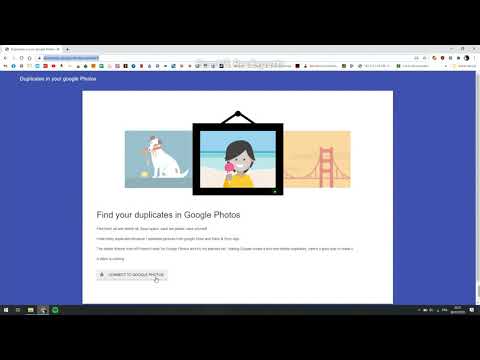
विषय
- चरणों
- विधि 1 Google डिस्क पर फ़ोटो सिंक्रनाइज़ेशन अक्षम करें
- विधि 2 एक कंप्यूटर पर डुप्लिकेट निकालें
- विधि 3 मोबाइल ऐप पर डुप्लिकेट निकालें
डिलीट करने का कोई तरीका नहीं है स्वचालित रूप से Google फ़ोटो पर डुप्लिकेट।
दोहराव से बचने के लिए, Google फ़ोटो आपको पहले से सहेजी गई फ़ाइल की सटीक प्रतिलिपि डाउनलोड करने की अनुमति नहीं देता है। दूसरी ओर, यदि आपने एक तस्वीर को संशोधित किया है, तो संशोधित संस्करण होगा सिंक्रनाइज़ किया गया है क्योंकि यह अब मूल जैसा दिखता है। यदि आपके Google ड्राइव में फ़ोटो फ़ोटो के साथ सिंक करने के लिए भी सेट हैं, तो आपको उन सभी चीज़ों के डुप्लिकेट दिखाई देंगे जो आपकी लाइब्रेरी में पहले से मौजूद थे। सौभाग्य से, सिंक किए गए डुप्लिकेट को मैन्युअल रूप से हटाना और Google ड्राइव पर फ़ोटो सिंकिंग को अक्षम करना संभव है।
चरणों
विधि 1 Google डिस्क पर फ़ोटो सिंक्रनाइज़ेशन अक्षम करें
- अपने कंप्यूटर, फोन, या टैबलेट पर Google फ़ोटो खोलें। यदि आपके Google ड्राइव पर सहेजी गई फ़ोटो Google फ़ोटो के साथ सिंक करने के लिए सेट हैं, तो आप डुप्लिकेट फ़ोटो देखेंगे जो आपकी लाइब्रेरी में पहले से थीं। Google ड्राइव में फ़ोटो को Google फ़ोटो में प्रदर्शित होने से रोकने के लिए, आप इस सुविधा को अक्षम कर सकते हैं।
- अपने कंप्यूटर पर, Google फ़ोटो तक पहुंचने के लिए इस पृष्ठ पर साइन इन करें।
- यदि आप फ़ोन या टैबलेट का उपयोग कर रहे हैं, तो होम स्क्रीन पर और एप्लिकेशन ट्रे में क्रमशः "Google फ़ोटो" (iPhone और iPad पर) या "फ़ोटो" (Android पर) शब्दों के साथ बहुरंगी फूल आइकन टैप करें।
-

क्लिक करें या दबाएँ ≡. यह बटन बाईं ओर सबसे ऊपर है और एक मेनू खोलता है। -

चुनना सेटिंग्स. -

विकल्प अक्षम करें गूगल ड्राइव. पृष्ठ को स्विच करने के लिए नीचे स्क्रॉल करें गूगल ड्राइव फिर इसे स्थिति में खींचें बंद
। स्विच हेडिंग के तहत है गूगल। यदि आपकी ड्राइव में डुप्लिकेट फ़ाइलें हैं जो पहले से Google फ़ोटो में थीं, तो ये संस्करण हटा दिए जाएंगे।- आपके Google ड्राइव से फ़ोटो हटाए नहीं जाएंगे।
विधि 2 एक कंप्यूटर पर डुप्लिकेट निकालें
-

लॉग इन करें यह पेज. यदि आप अभी तक लॉग इन नहीं हुए हैं, तो अपना पता और पासवर्ड दर्ज करें।- Google फ़ोटो समरूप फ़ोटो सिंक नहीं करेंगे, भले ही वे विभिन्न उपकरणों से आए हों। हालाँकि, यदि आपने एक सिंक्रनाइज़ फ़ोटो को संशोधित किया है (उदाहरण के लिए इसे क्रॉप करके, स्थान जोड़ना या दिनांक बदलना), तो संशोधित संस्करण सिंक्रनाइज़ किया जाएगा क्योंकि यह मूल के समान नहीं है। आप संपादित किए गए फ़ोटो को एक फ़ोल्डर में सहेजकर इससे बच सकते हैं, जिसे आप Google फ़ोटो के साथ सिंक नहीं करेंगे।
-

टैब पर जाएं तस्वीरें. यह टैब पृष्ठ के बाईं ओर स्थित है और आपको अपनी सभी तस्वीरों की एक सूची खोलने की अनुमति देता है। -

वह फ़ोटो देखें जिसे आप हटाना चाहते हैं। फ़ोटो को तब तक स्क्रॉल करें जब तक कि आप वह नहीं खोज लेते जिसे आप हटाना चाहते हैं। -

फोटो के चेकमार्क पर क्लिक करें। फ़ोटो के थंबनेल पर होवर करें और ऊपरी बाएँ कोने में स्थित चेक मार्क पर क्लिक करें।- सावधान रहें कि डुप्लिकेट की एक जोड़ी में 2 फ़ोटो का चयन न करें।
-

कचरा आइकन पर क्लिक करें
. यह आइकन पृष्ठ के शीर्ष दाईं ओर स्थित है। एक पुष्टिकरण दिखाई देगा। -

चुनना कूड़ेदान में रखें. यह विकल्प पुष्टिकरण बॉक्स में है और आपको तस्वीरों को कचरे में डालने की अनुमति देता है। यदि आप डेविस बदलते हैं, तो फ़ोटो 60 दिनों के ट्रैश में रहेगी।
विधि 3 मोबाइल ऐप पर डुप्लिकेट निकालें
-

Google फ़ोटो ऐप खोलें। ऐप का आइकन हरे, पीले, लाल और नीले रंग के फूल जैसा दिखता है और आमतौर पर होम स्क्रीन पर या एप्लिकेशन ड्रॉअर में पाया जाता है।- Google फ़ोटो डुप्लिकेट को सिंक नहीं करेंगे, भले ही वे विभिन्न उपकरणों से आए हों, लेकिन यदि आपने एक सिंक की गई फ़ोटो को बदल दिया है (यदि आपने इसे क्रॉप किया है, तो कोई स्थान जोड़ा है या दिनांक परिवर्तित की है), संपादित संस्करण सिंक हो जाएगा क्योंकि यह सिंक हो गया है। अब मूल के समान नहीं है। इसे रोकने के लिए, आप एक फ़ोल्डर में संपादित फ़ोटो को सहेज सकते हैं जिसे आप Google फ़ोटो के साथ सिंक नहीं करेंगे।
-

अंदर जाओ तस्वीरें. यह विकल्प नीचे बाईं ओर है। -

चुनना ⁝ या ⋯. यह बटन स्क्रीन के ऊपरी दाईं ओर स्थित है और आपको एक मेनू खोलने की अनुमति देता है। -

प्रेस चुनना या फ़ोटो का चयन करें. यह विकल्प मेनू के शीर्ष पर है। -

उन फ़ोटो को चुनें जिन्हें आप हटाना चाहते हैं। जैसे ही आप तस्वीरें टैप करते हैं, सबसे ऊपर बाईं ओर दिखाई देने वाले सर्कल चेक मार्क बन जाएंगे।- सुनिश्चित करें कि आप डुप्लिकेट की एक जोड़ी में 2 फ़ोटो को नहीं हटाते हैं।
-

डिलीट आइकन पर टैप करें
. यह आइकन स्क्रीन के शीर्ष दाईं ओर स्थित है और एक पुष्टिकरण विंडो खोलता है। -

चुनना हटाएँ. फ़ोटो को कूड़ेदान में रखा जाएगा जहां वे 60 दिन रुकेंगे जब आपको एहसास होगा कि आपने गलती की है।

- Google ड्राइव में 15GB मुफ्त संग्रहण स्थान शामिल है, लेकिन आप मासिक शुल्क के लिए इस क्षमता को बढ़ा सकते हैं।

